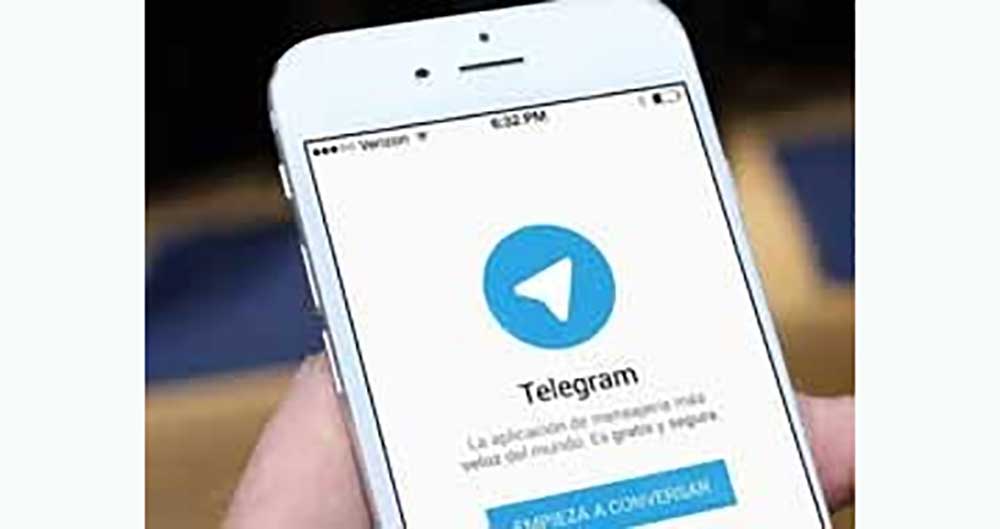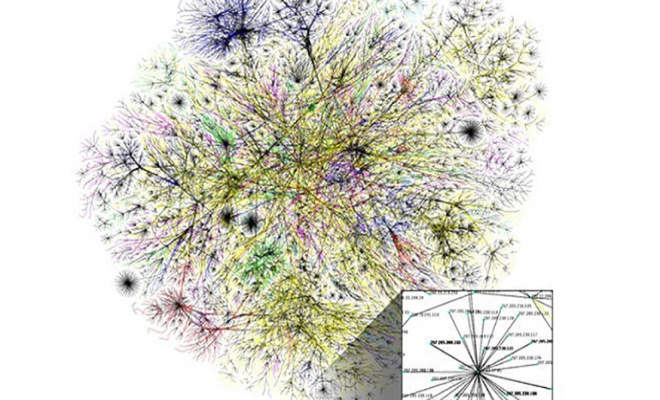آموزش تنظیم پاک شدن خودکار اطلاعات خصوصی پس از بستن شدن مرورگر
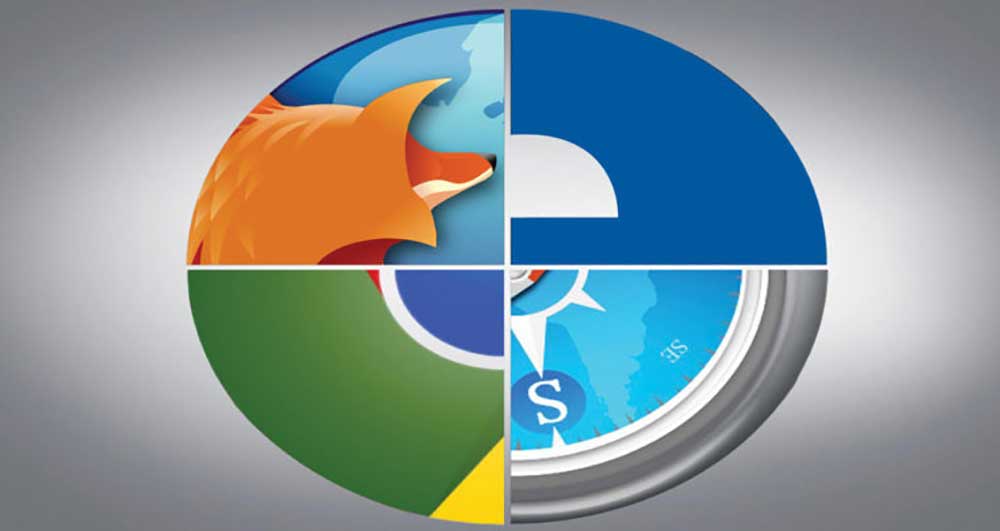
مرورگرهای وب به طور پیش فرض اطلاعات خصوصی شما را ذخیره می کنند. این اطلاعات شامل صفحات مرور شده (History)، کوکی ها، جستجوها، دانلودها و سایر چیزها می شوند و تنها زمانی این اطلاعات پاک می شوند که شما از مرورگر خود برای این کار درخواست کنید. اگر شما به طور دائم مشغول پاک نمودن این اطلاعات هستید، به شما پیشنهاد می کنیم تا از تنظیماتی که در ادامه به شما آموزش خواهیم داد، استفاده کنید تا هرگاه از مرورگر خود خارج شدید، این اطلاعات پاک شوند. پس در ادامه با ما همراه باشید.

توجه داشته باشید که اگر مرورگر خود را به گونه ای تنظیم نمایید که کوکی های شما را در هنگام خروج پاک کند در نتیجه شما مجبور خواهید بود تا هر بار که مرورگر خود را باز می کنید و وارد وب سایت های مورد نظر خود می شوید، نام کاربری و رمزعبور را جهت لاگین کردن به آن سایت وارد کنید. هم چنین پاک کردن فایل های کش سبب خواهد شد تا سایت ها با سرعت پایین تری بارگذاری شوند. بنابراین انجام این موارد جنبه های منفی نیز با خود به همراه دارد. در نتیجه این موضوع به شما بستگی دارد که آیا پذیرش این جنبه های منفی ارزش آن را دارد که حریم خصوصی شما حفظ شود یا خیر.
مرورگر کروم
مرورگر گوگل کروم این توانایی را ندارد تا هنگامی که از آن خارج شدید تمام اطلاعات خصوصی شما به طور خودکار پاک شوند. با این وجود می توانید کروم را به گونه تنظیم کنید تا هنگام خروج از آن تمام کوکی ها پاک شوند یا این که از یک افزونه به منظور پاک کردن خودکار همه چیز استفاده کنید.
برای شروع منوی کروم را باز کنید و گزینه Settings را انتخاب نمایید.

بر روی لینک Show advanced settings در پایین صفحه تنظیمات کلیک کنید

حال بر روی دکمه Content settings که در زیر بخش Privacy واقع شده است، کلیک نمایید.

در زیر بخش Cookies گزینه Keep local data only until I quit my browser را انتخاب کنید و در نهایت بر روی دکمه Done کلیک کنید. حالا وقتی که شما از مرورگر کروم خارج شوید تمام کوکی ها به طور خودکار پاک خواهند شد.

اگر شما قصد دارید علاوه بر کوکی ها سایر اطلاعات شخصی نیز در هنگام بسته شدن کروم پاک شوند، به شما پیشنهاد می کنیم تا افزونه Click&Clean extension را از فروشگاه کروم دانلود و نصب کنید.
پس از نصب بر روی دکمه Click&Clean که در نوار ابزار مرورگر شما قرار دارد کلیک کنید و سپس گزینه Options را انتخاب نمایید.

در زیر بخش EXTRA گزینه Delete private data when Chrome closes را تیک بزنید. هم چنین شما می توانید با استفاده از گزینه های موجود در این پنجره مشخص کنید که چه نوع اطلاعاتی به صورت خودکار پاک شوند.

مرورگر فایرفاکس
مرورگر فایرفاکس این قابلیت را دارد که در هنگام بستن آن تمام اطلاعات خصوصی شما به طور خودکار پاک شوند. برخلاف مرورگر کروم برای این کار به هیچ افزونه ای نیاز نیست. برای شروع منوی فایرفاکس را باز کنید و بر روی گزینه Options کلیک نمایید.

از پنل سمت چپ گزینه Privacy را انتخاب کنید.

حال از پنل سمت راست در زیر بخش History و از منوی کشویی Firefox will گزینه Use custom settings for history را انتخاب کنید.

سپس کمی پایین تر گزینه Clear history when Firefox closes را یافته و تیک بزنید.

برای این که مشخص کنید در هنگام خروج از فایرفاکس چه اطلاعاتی پاک شود بر روی گزینه Settings… کلیک نمایید.

حال اطلاعاتی را که تمایل دارید در هنگام بسته شدن فایرفاکس پاک شوند انتخاب کرده و در مقابل آن ها تیک بزنید. در نهایت نیز بر روی گزینه Ok کلیک کنید.

مرورگر اینترنت اکسپلورر
اینترنت اکسپلورر نیز همانند مرورگر فایرفاکس این قابلیت را دارد تا پس از بستن آن تمام اطلاعات شخصی شما را پاک کند. برای این منظور بر روی آیکن چرخ دنده که گوشه بالا و سمت راست مرورگر قرار دارد کلیک کنید و سپس گزینه internet options را برگزینید.

در برگه General گزینه Delete browsing history on exit را تیک بزنید. به منظور تعیین نوع اطلاعاتی که قرار است در هنگام خروج از این مرورگر پاک شود بر روی دکمه Delete کلیک نمایید.

در این بخش گزینه ای به نام Preserve Favorites website data وجود دارد. چنانچه این گزینه را انتخاب کنید اینترنت اکسپلورر نیز کوکی ها و فایل های کش مربوط به وب سایت های مورد علاقه شما را در هنگام خروج پاک نخواهد کرد و در نتیجه این سایت ها سریع تر برای شما به نمایش در می آیند.
حال بر روی دکمه Delete که در پایین این پنجره قرار دارد کلیک کنید. با انجام این کار اینترنت اکسپلورر بلافاصله اطلاعات خصوصی شما را پاک خواهد کرد و از این پس هر زمان که از این مرورگر خارج شوید تمام اطلاعاتی که در این پنجره انتخاب نموده اید به صورت خودکار پاک خواهند شد.

پس از کلیک بر روی دکمه Delete به پنجره Internet Options باز خواهید گشت. بنابراین در این پنجره نیز بر روی Ok کلیک کنید تا بسته شود.

مرورگر اج
در مرورگر اج نیز همانند دو مرورگر قبلی امکان پاک سازی خودکار اطلاعات خصوصی در هنگام خروج از این برنامه وجود دارد. البته شما باید به منظور استفاده از این قابلیت از ویندوز ۱۰ بیلد ۱۴۲۶۷ به بالا استفاده کنید. برای شروع بر روی دکمه More که در گوشه بالا و سمت راست مرورگر قرار دارد کلیک کنید.

حال گزینه Settings را از منوی ظاهر شده انتخاب نمایید.

در زیر بخش Clear browsing data بر روی گزینه Choose what to clear کلیک نمایید.

حال اطلاعاتی را که تمایل دارید پس از خروج از این مرورگر پاک شوند انتخاب کرده و تیک بزنید. سپس اسلایدر Always clear this when I close the browser را بر روی حالت On قرار دهید تا از این پس بعد از خروج از مرورگر اج اطلاعات معین شده پاک شوند. هم چنین به منظور پاک کردن دستی اطلاعات مشخص شده بر روی دکمه Clear در همین قسمت کلیک کنید.

مرورگر اپرا
متاسفانه در مرورگر اپرا این امکان وجود ندارد تا تمام اطلاعات خصوصی شما به طور خودکار پس از خروج از این مرورگر پاک شود. با این وجود شما می توانید تنظیمات را به گونه ای انجام دهید که کوکی ها به طور خودکار پاک شوند. علاوه بر این شما می توانید از ذخیره شدن History در اپرا جلوگیری کنید.
به منظور پاک کردن کوکی ها در اپرا به مسیر Menu > Settings بروید.

در زیر بخش کوکی ها گزینه Keep local data only until I quit my browser را انتخاب نمایید. با این کار هر زمان که شما از مرورگر خارج شوید کوکی ها به طور خودکار پاک خواهند شد.

اگر قصد دارید تا سایر اطلاعات ذخیره شده پاک شود به مسیر Menu > Settings بروید و سپس گزینه Privacy & Security را انتخاب نمایید. در بخش Privacy بر روی دکمه Clear browsing data کلیک کنید. در این قسمت نوع اطلاعات و بازه زمانی را که تصمیم دارید موارد انتخاب شده در طی آن مدت زمان پاک شوند، تعیین کنید.
توجه داشته باشید که شما باید مرورگر خود را به طور کامل ببندید تا اطلاعات خصوصی شما پاک شوند. برای مثال اگر شما چندین پنجره باز در فایرفاکس داشته باشید و تنها یکی از آن ها را ببندید سیستم پاک سازی خودکار فایرفاکس عمل نخواهد کرد. شما باید ابتدا تمام پنجره های فایرفاکس را ببندید.